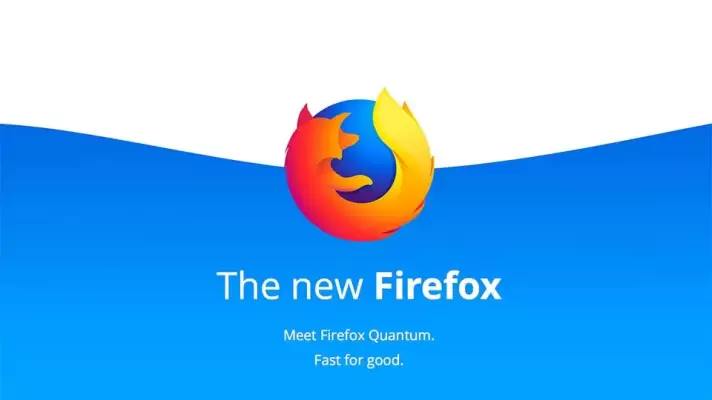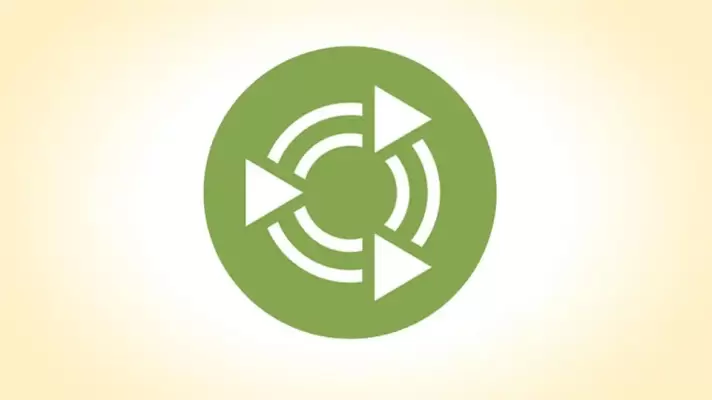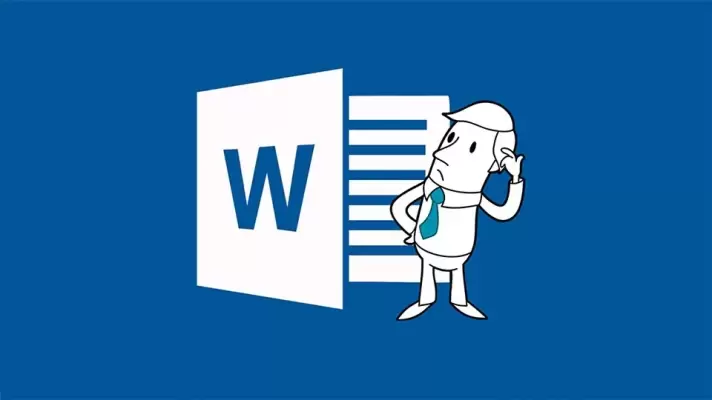یکی از بهترین ابزارها برای تحقیق در مورد کلمات کلیدی و سئو کردن محتوا، Google Trends است. از گوگل ترندس به شکلهای مختلفی میتوان استفاده کرد و روی کلمات کلیدی که عموم کاربران جستوجو میکنند و همینطور موضوعات پرطرفدار، تحقیق و بررسی انجام داد.
در ادامه به روشها و نکات کاربردی در مورد استفاده از Google Trends میپردازیم که در تعیین استراتژی و نقشه راه SEO مفید است. با ما باشید.